Beberapa orang mungkin masih belum tahu cara mengaktifkan microphone di Google Meet. Padahal penggunaan Google Meet sudah mulai banyak digunakan saat ini.
Google Meet sendiri banyak digunakan untuk kebutuhan online meeting. Aplikasi ini sendiri mulai banyak digunakan karena cara yang mudah dan aplikasinya yang hampir semua orang punya.
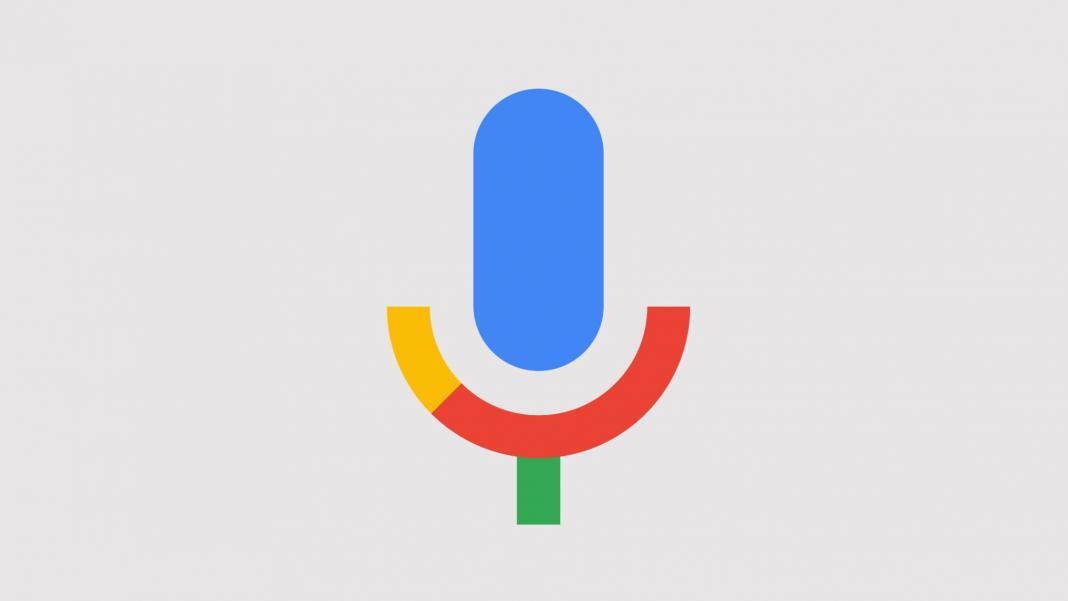
Bagaimana Cara Mengaktifkan Microphone di Google Meet?
Masalah mic sendiri memang menjadi salah satu kendala yang sering terjadi ketika online meeting. Mulai dari suara yang tidak jelas bahkan sampai suara yang tidak muncul sama sekali. Berikut adalah cara menyalakan microphone di Google Meet dengan mudah yang bisa kamu lakukan:
1. Mengaktifkan Mic Google Meet via Laptop
Salah satu cara untuk menggunakan Google Meet adalah lewat laptop. Berikut adalah cara aktifkan microphone via laptop.
- Pertama yang perlu kamu lakukan adalah buka aplikasi Google Meet
- Kamu bisa memulai rapat dengan klik Mulai Rapat
- Selanjutnya, klik menu Opsi yang ada di pojok kanan bawah
- Pada menu opsi, selanjutnya pilih menu Setelan
- Selanjutnya akan muncul settingan untuk mengatur microphone, kamu bisa mengatur dengan klik Microphone Default. Cara ini akan membuat kamu menggunakan microphone bawaan dari laptop.
- Jika kamu menggunakan microphone eksternal, maka pastikan jika kamu sudah memasang microphone tersebut lalu pilih opsi microphone tersebut untuk kamu gunakan.
- Setelah itu, proses pengaturan microphone telah selesai. Kamu bisa mulai menggunakan Google Meet.
2. Cara Mengaktifkan Microphone di Google Meet via Smartphone
Cara lainnya yang juga bisa kamu gunakan untuk mengakses Google Meet adalah melalui smartphone. Berikut adalah cara mudah aktifkan microphone lewat smartphone.
- Pertama buka aplikasi Google Meet via smartphone
- Untuk memulai meeting, maka selanjutnya klik Mulai Rapat.
- Akan muncul layar utama, kamu hanya perlu menekan logo mic yang ada pada layar tersebut. Setelah logo tersebut di klik maka akan muncul tulisan Microphone On.
- Setelah itu maka microphone sudah aktif dan sudah bisa kamu gunakan.
Mengatasi Microphone di Google Meet tidak Berfungsi
Setelah memahami cara mudah aktifkan microphone , kamu juga harus paham untuk mengatasi seandainya terjadi masalah tersebut, Tidak bisa dipungkiri, jika seringkali mendadak tidak berfungsi ketika akan digunakan. Berikut adalah beberapa cara yang perlu kamu ketahui jika seandainya mic pada Google Meet tidak berfungsi
1. Mute dan Unmute
Meskipun paham bagaimana cara aktifkan microphone, namun banyak orang yang tidak sadar menekan mute ketika mic sudah aktif. Inilah salah satu hal yang membuat mic menjadi tidak berfungsi.
Untuk menghindari hal ini, maka pastikan kondisi microphone kamu menyala. Salah satu indikatornya adalah tidak ada tanda silang pada icon microphone. Selain itu, pastikan juga suara kamu masuk ke sistem.
2. Akses Microphone
Hal utama yang perlu kamu pastikan sebagai cara mengaktifkan microphone di Google Meet adalah dengan memastikan akses mic kamu setujui sebelumnya. Secara default, browser dan aplikasi biasanya akan memblok akses mic ini untuk alasan privasi.
Izin akses akan muncul pada kali pertama kamu membuka website atau menggunakan aplikasi tersebut. Jika kamu menolak akses tersebut, maka mic pada Google Meet tidak akan berfungsi. Maka pastikan izin akses microphone sudah kamu setujui sebelumnya.
3. Level Input Untuk Microphone
Pada beberapa kasus lain, masalah pada mic terjadi karena suara yang ditangkap sistem terlalu rendah sehingga suara dari mic pada Google Meet menjadi tidak jelas. Masalah teknis ini biasa terjadi jika volume suara kamu terlalu kecil.
Jika menemukan masalah ini adalah buka sound control panel lalu pada properties Microphone, geser level input ke level yang lebih tinggi. Hal ini untuk memastikan mic bisa menangkap suara sekecil apapun
Cara di atas merupakan langkah yang mudah dan bisa kamu lakukan dengan cepat. Memastikan mic terpasang dengan baik juga merupakan salah satu cara untuk membuat meeting menjadi lancar.
Jika masih mengalami masalah, maka ada baiknya kamu melakukan restart pada perangkat yang kamu gunakan. Setelah menyala kembali maka kamu bisa mengulang cara mengaktifkan microphone di Google Meet.




